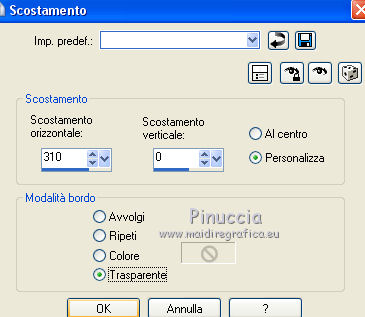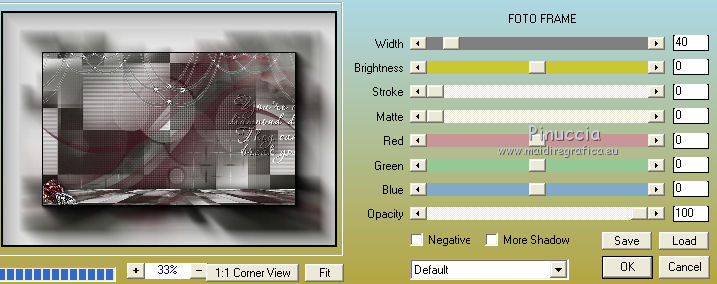|
I LOVE DIAMONDS

 Ringrazio Annie per avermi permesso di tradurre i suoi tutorial.
Ringrazio Annie per avermi permesso di tradurre i suoi tutorial.

Porta con te l'immagine per tenere il segno.

Se vuoi stampare


|
qui puoi trovare qualche risposta ai tuoi dubbi.
Se l'argomento che ti interessa non è presente, ti prego di segnalarmelo.
Questo tutorial è stato scritto con CorelX9 e tradotto con CorelX, ma può essere realizzato anche con le altre versioni di PSP.
Dalla versione X4, il comando Immagine>Rifletti è stato sostituito con Immagine>Capovolgi in orizzontale,
e il comando Immagine>Capovolgi con Immagine>Capovolgi in verticale.
Nelle versioni X5 e X6, le funzioni sono state migliorate rendendo disponibile il menu Oggetti.
Con il nuovo X7 sono tornati i comandi Immagine>Rifletti e Immagine>Capovolgi, ma con nuove funzioni.
Vedi la scheda sull'argomento qui
traduzione in francese qui
le vostre versioni qui
Occorrente:
Materiale qui
Per il tube e la maschera grazie Jeanne e Narah.
(in questa pagina trovi i links ai siti degli autori).
Filtri:
in caso di dubbi, ricorda di consultare la mia sezione filtri qui
Filters Unlimited 2.0 qui
Toadies - What are you qui
Simple - Half Wrap qui
Mura's Meister - Perspective Tiling qui
AAA Frames - Foto Frame qui
Carolaine and Sensibility qui
I filtri Toadies e Simple si possono usare da soli o importati in Filters Unlimited
(come fare vedi qui)
Se un filtro fornito appare con questa icona  deve necessariamente essere importato in Filters Unlimited. deve necessariamente essere importato in Filters Unlimited.

Se non vuoi sentire la musica, premi il tasto ESC
non esitare a cambiare modalità di miscelatura e opacità secondo i colori utilizzati.
Metti la selezione nella cartella Selezioni.
Apri le maschere in PSP e minimizzale con il resto del materiale.
1. Apri una nuova immagine trasparente 650 x 500 pixels.
2. Imposta il colore di primo piano con il colore chiaro #ebecec
e il colore di sfondo con il colore scuro #40413c.

3. Riempi  l'immagine trasparente con il colore di primo piano. l'immagine trasparente con il colore di primo piano.
4. Effetti>Effetti di immagine>Scostamento, colore di sfondo.
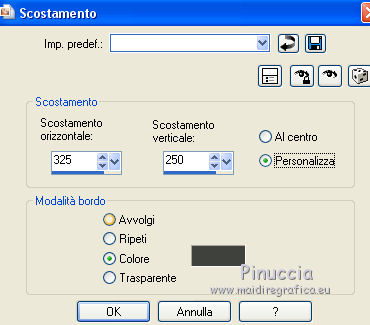
5. Livelli>Duplica.
Immagine>Rifletti.
Immagine>Capovolgi.
6. Cambia la modalità di miscelatura di questo livello in Luce diffusa.
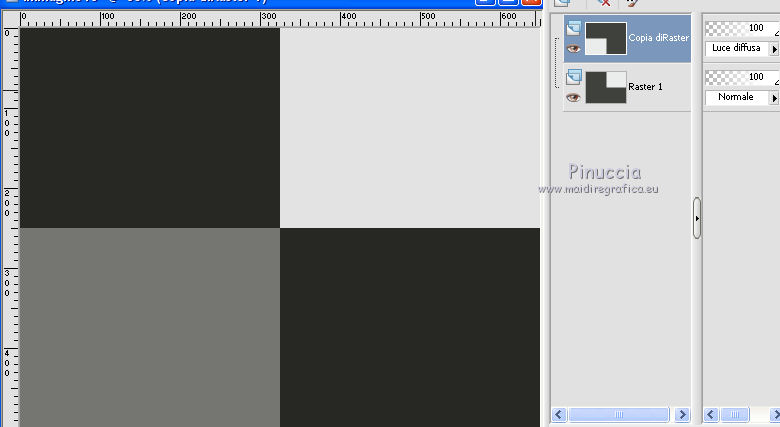
7. Livelli>Unisci>Unisci giù.
8. Livelli>Duplica.
Immagine>Ridimensiona, all'80%, tutti i livelli non selezionato.
Immagine>Rifletti.
9. Immagine>Aggiungi bordatura, simmetriche non selezionato, colore di primo piano.
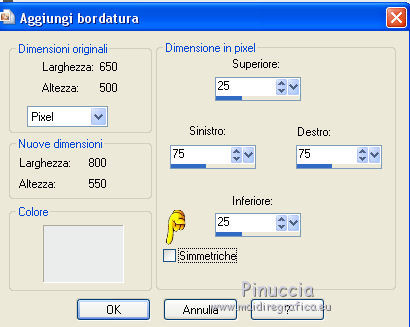
10. Effetti>Effetti di immagine>Motivo unico, con i settaggi standard.

11. Attiva lo strumento Selezione 
(non importa il tipo di selezione impostato, perchè con la selezione personalizzata si ottiene sempre un rettangolo)
clicca sull'icona Selezione personalizzata 
e imposta i seguenti settaggi.

Selezione>Innalza selezione a livello.
12. Effetti>Plugins>Carolaine and Sensibility - CS-HLine.
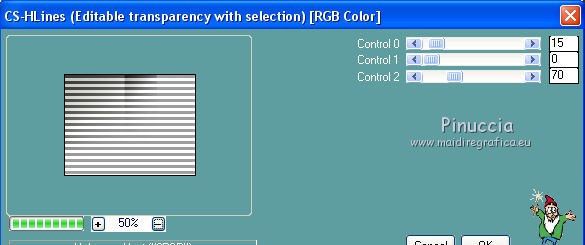
13. Cambia la modalità di miscelatura di questo livello in Moltiplica,
e abbassa l'opacità al 40%.
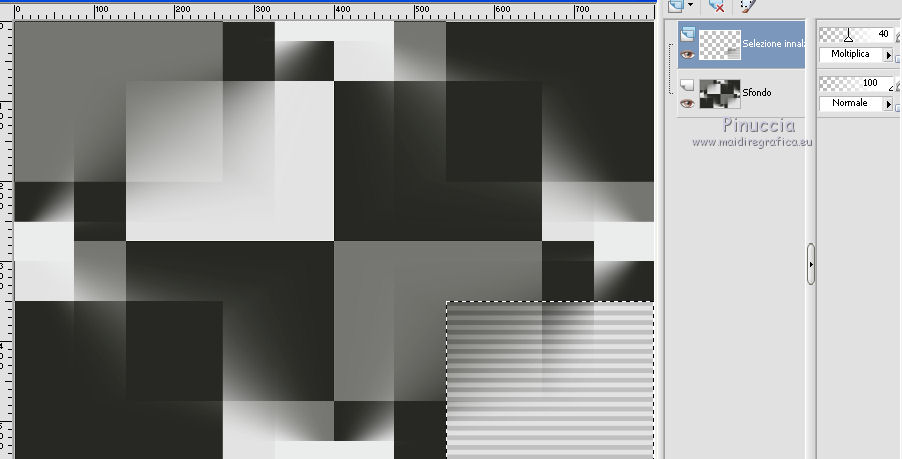
14. Selezione>Modifica Selezione, e l'area selezionata diventerà rossa
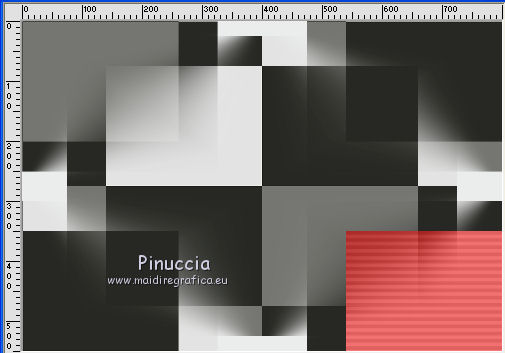
Immagine>Rifletti.
Immagine>Capovolgi
Selezione>Modifica Selezione e la selezione tornerà normale.
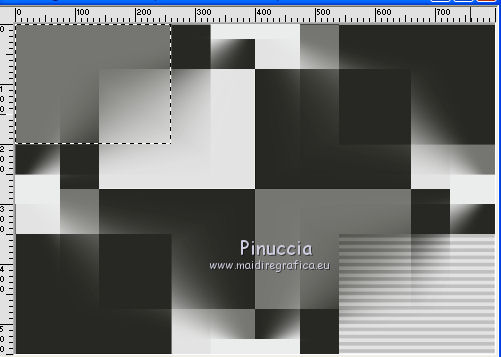
15. Attiva il livello inferiore.
Selezione>Innalza selezione a livello.
16. Effetti>Effetti di trama>Intessitura, colore intessitura: primo piano.
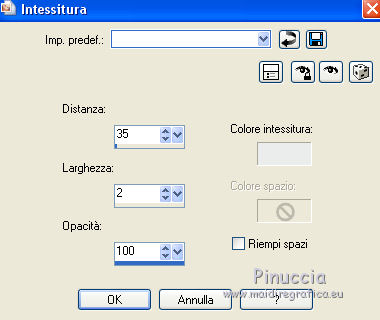
Effetti>Effetti di bordo>Aumenta di più.
17. Cambia la modalità di miscelatura di questo livello in Luce diffusa.
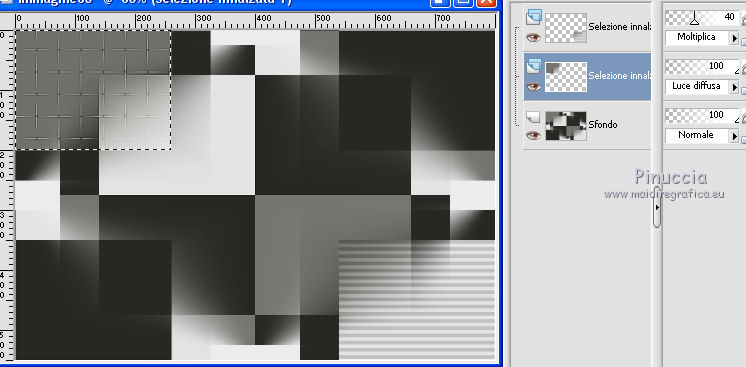
Selezione>Deseleziona.
18. Livelli>Unisci>Unisci visibile.
19. Effetti>Plugins>Simple - Half Wrap.
20. Selezione personalizzata 

Selezione>Innalza selezione a livello.
21. Effetti>Plugins>Carolaine and Sensibility - CS-LDots.
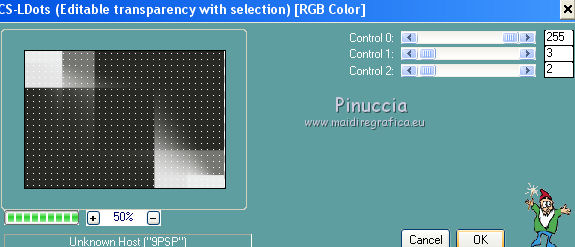
Selezione>Deseleziona.
22. Effetti>Effetti di immagine>Motivo unico, con i settaggi precedenti.
23. Immagine>Aggiungi bordatura, simmetriche non selezionato, colore di primo piano.
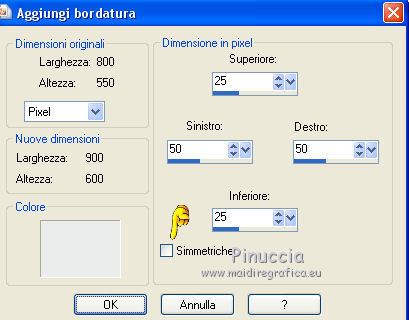
24. Effetti>Effetti di immagine>Motivo unico.
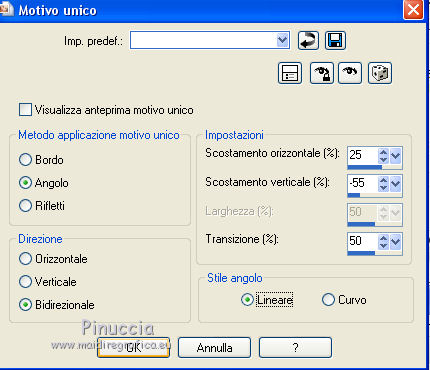
25. Livelli>Nuovo livello raster.
Selezione>Carica/Salva selezione>Carica selezione da disco.
Cerca e carica la selezione ilovediamonds-1-cre@nnie.
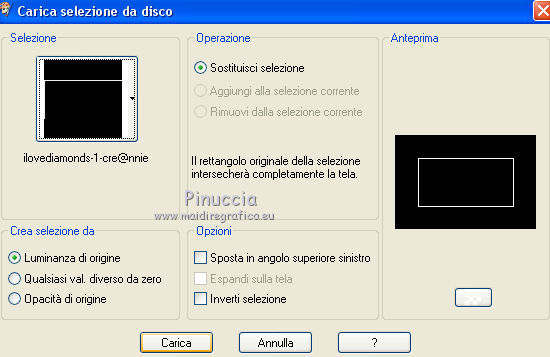
Riempi  la selezione con il colore di primo piano. la selezione con il colore di primo piano.
Selezione>Deseleziona.
26. Effetti>Effetti di distorsione>Coordinate polari.

27. Immagine>Capovolgi.
28. Effetti>Effetti di immagine>Scostamento.
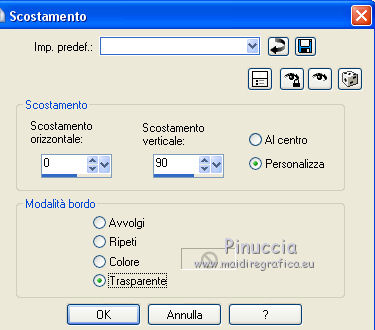
29. Effetti>Plugins>Toadies - What are you.
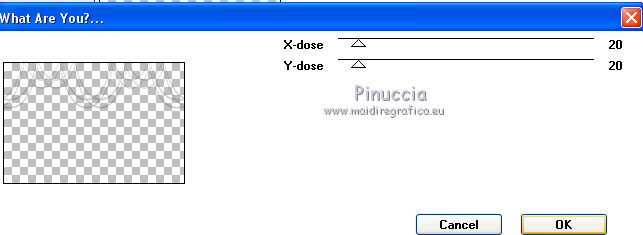
30. Effetti>Effetti di bordo>Aumenta di più.
Cambia la modalità di miscelatura di questo livello in Filtra.
31. Livelli>Duplica.
Cambia la modalità di miscelatura di questo livello in Moltiplica.
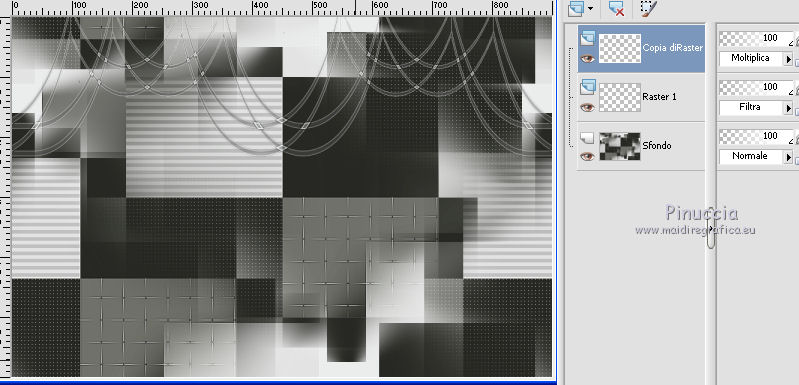
32. Apri il tube deco-ilovediamonds e vai a Modifica>Copia.
Torna al tuo lavoro e vai a Modifica>Incolla come nuovo livello.
33. Effetti>Effetti di immagine>Scostamento.
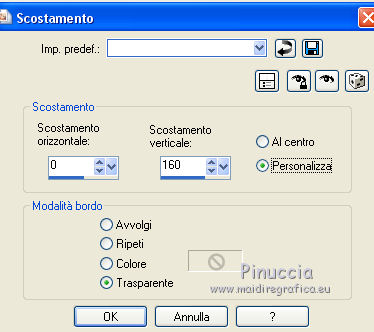
Effetti>Effetti di bordo>Aumenta di più.
34. Imposta il colore di sfondo con un colore contrastante (#351015)
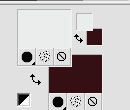
35. Attiva il livello inferiore.
Livelli>Nuovo livello raster.
Riempi  il livello con il nuovo colore di sfondo. il livello con il nuovo colore di sfondo.
36. Livelli>Nuovo livello maschera>Da immagine.
Apri il menu sotto la finestra di origine e vedrai la lista dei files aperti.
Seleziona la maschera Narah_Mask_1091

Livelli>Unisci>Unisci gruppo.
37. Livelli>Duplica.
Immagine>Rifletti.
Immagine>Capovolgi.
38. Livelli>Nuovo livello raster.
Riempi  con il colore di primo piano. con il colore di primo piano.
39. Livelli>Nuovo livello maschera>Da immagine.
Apri il menu sotto la finestra di origine
e seleziona la maschera Narah_Mask_0969.

Livelli>Unisci>Unisci gruppo.
40. Livelli>Unisci>Unisci visibile.
41. Livelli>Duplica.
Effetti>Plugins>Mura's Meister - Perspective Tiling.

42. Effetti>Effetti 3D>Sfalsa ombra, colore nero.
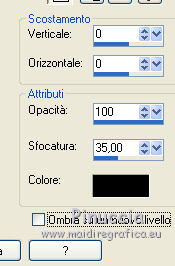
43. Apri il tube diamant2 e vai a Modifica>Copia.
Torna al tuo lavoro e vai a Modifica>Incolla come nuovo livello.
Immagine>Ridimensiona, al 35%, tutti i livelli non selezionato.
Spostalo  in basso a sinistra, vedi il mio esempio. in basso a sinistra, vedi il mio esempio.
44. Effetti>Effetti 3D>Sfalsa ombra, con i settaggi precedenti.
45. Apri il tube diamant1 e vai a Modifica>Copia.
Torna al tuo lavoro e vai a Modifica>Incolla come nuovo livello.
Immagine>Ridimensiona, al 15%, tutti i livelli non selezionato.
46. Immagine>Ruota per gradi - 25 gradi a destra.

47. Sposta  il tube in basso a sinistra (vedi il mio esempio). il tube in basso a sinistra (vedi il mio esempio).
48. Effetti>Effetti 3D>Sfalsa ombra, con i settaggi precedenti.
Regola>Messa a fuoco>Accentua messa a fuoco.
49. Apri tekst-ilovediamonds e vai a Modifica>Copia.
Torna al tuo lavoro e vai a Modifica>Incolla come nuovo livello.
50. Effetti>Effetti di immagine>Scostamento.
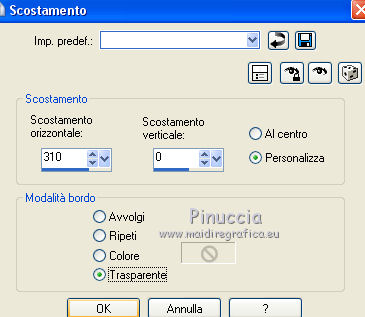
51. Immagine>Immagine negativa.
Cambia la modalità di miscelatura di questo livello in Sovrapponi.
52. Effetti>Effetti 3D>Sfalsa ombra, colore nero.

53. Apri il tube man11 e vai a Modifica>Copia.
Torna al tuo lavoro e vai a Modifica>Incolla come nuovo livello.
Spostalo  in alto a destra, vedi il mio esempio. in alto a destra, vedi il mio esempio.
Cambia la modalità di miscelatura di questo livello in Luminanza,
e abbassa l'opacità al 65%.
54. Riporta il colore di sfondo al colore iniziale, #40413c.

55. Immagine>Aggiungi bordatura, 2 pixels, simmetriche, colore di sfondo.
Immagine>Aggiungi bordatura, 50 pixels, simmetriche, colore di primo piano.
56. Effetti>Plugins>AAA Frames - Foto Frame.
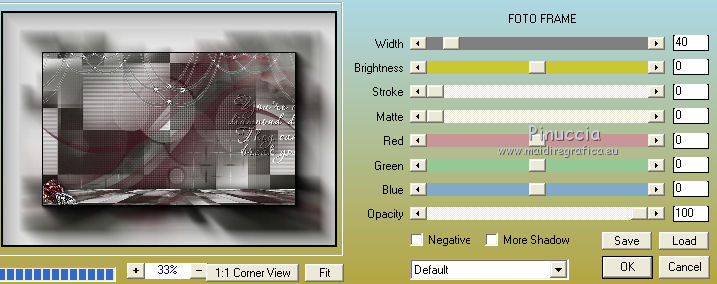
57. Apri il tube Jeanne_Woman_30_07_2017, cancella il watermark, e vai a Modifica>Copia.
Torna al tuo lavoro e vai a Modifica>Incolla come nuovo livello.
Spostalo  in basso a sinistra. in basso a sinistra.
58. Effetti>Effetti 3D>Sfalsa ombra, colore nero.
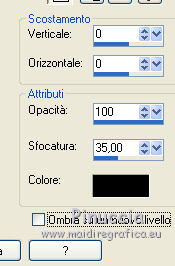
59. Firma il tuo lavoro su un nuovo livello.
60. Immagine>Aggiungi bordatura, 1 pixels, simmetriche, colore di sfondo.
61. Immagine>Ridimensiona, 800 pixels di larghezza, o come preferisci, tutti i livelli selezionato.
62. Salva in formato jpg.
Il tube di questo esempio è di Jet

le vostre versioni qui

Puoi scrivermi se hai problemi o dubbi, o trovi un link che non funziona, o soltanto per un saluto.
23 Ottobre 2017
|







 l'immagine trasparente con il colore di primo piano.
l'immagine trasparente con il colore di primo piano.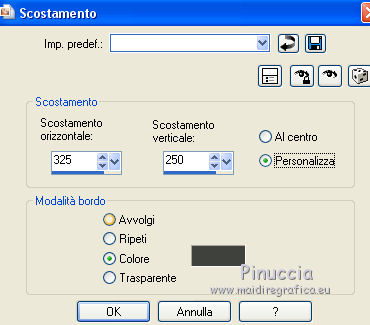
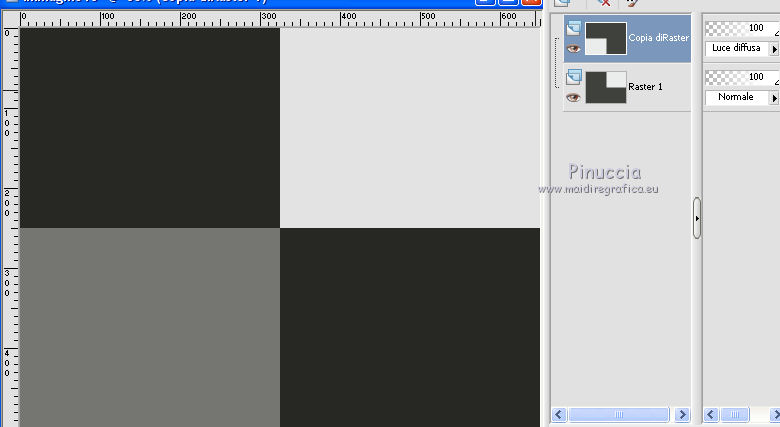
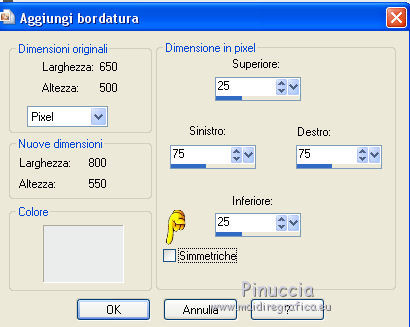




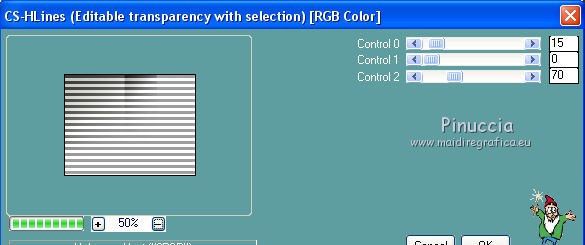
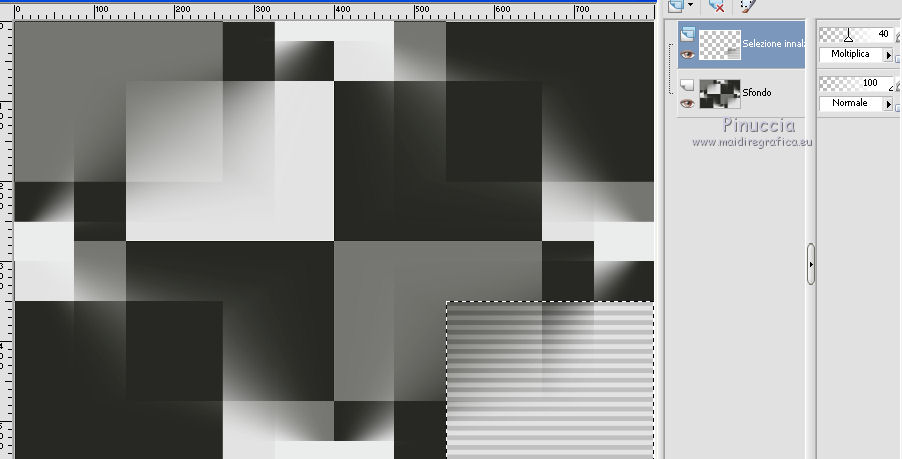
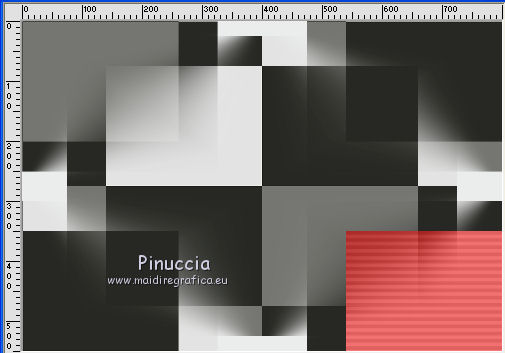
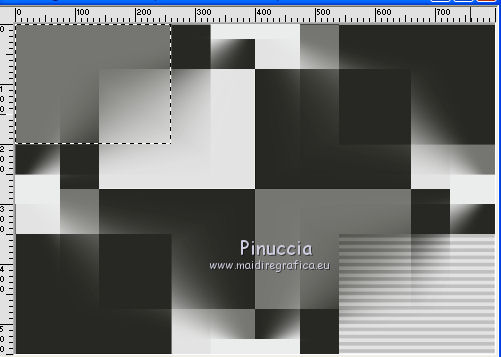
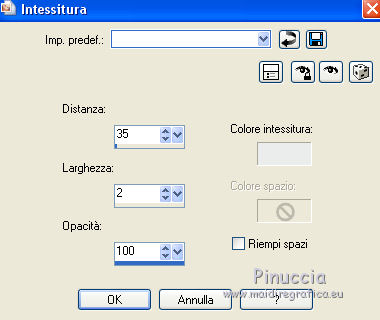
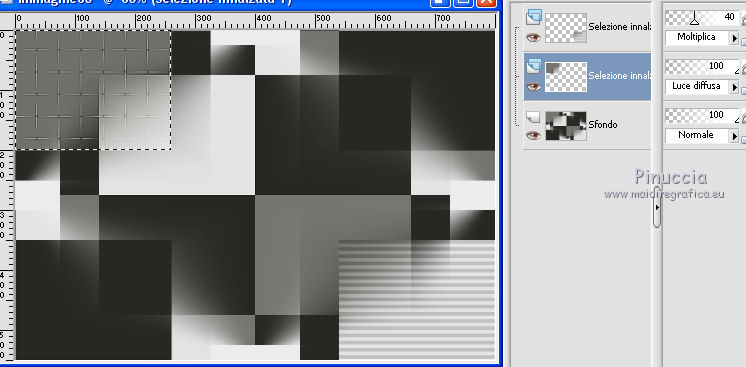

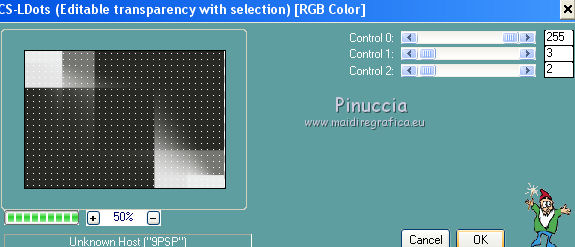
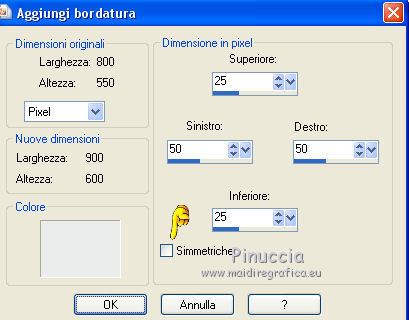
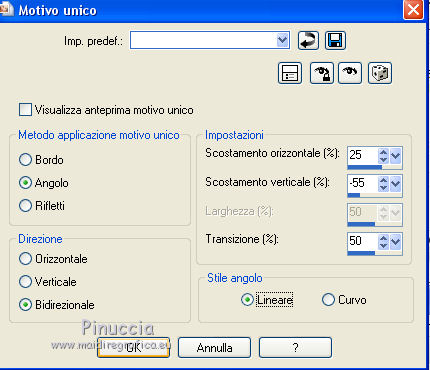
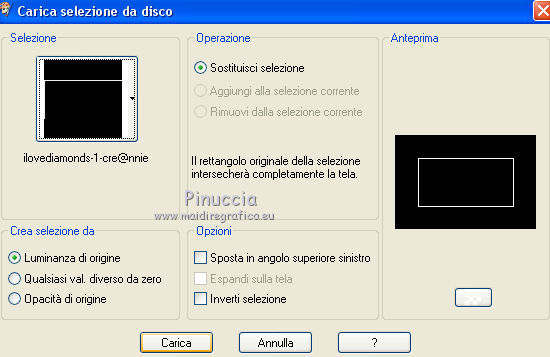

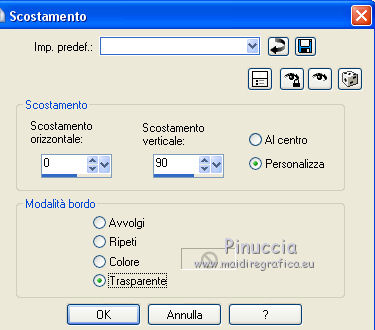
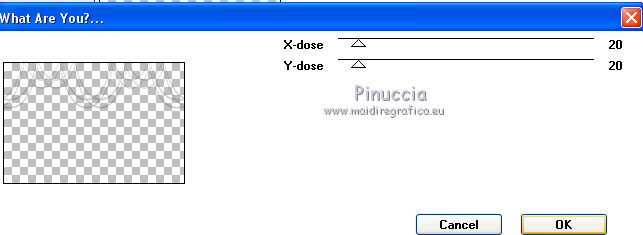
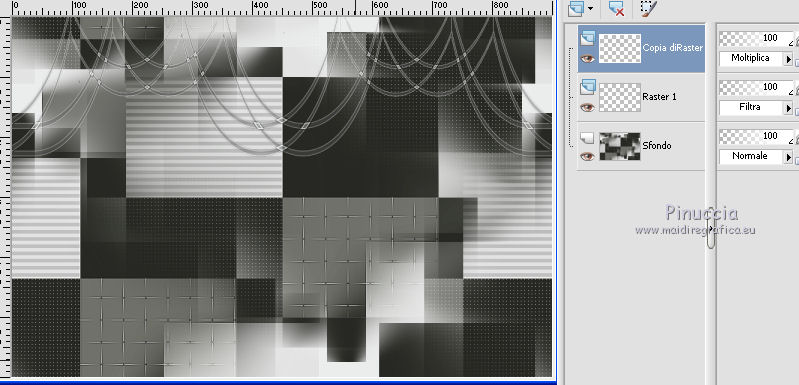
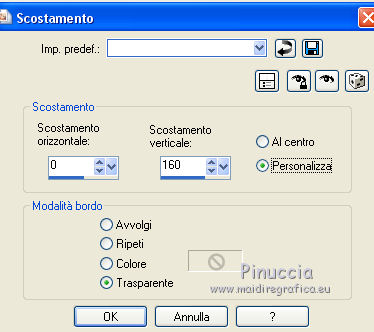
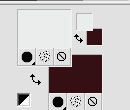



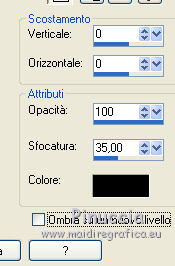
 in basso a sinistra, vedi il mio esempio.
in basso a sinistra, vedi il mio esempio.